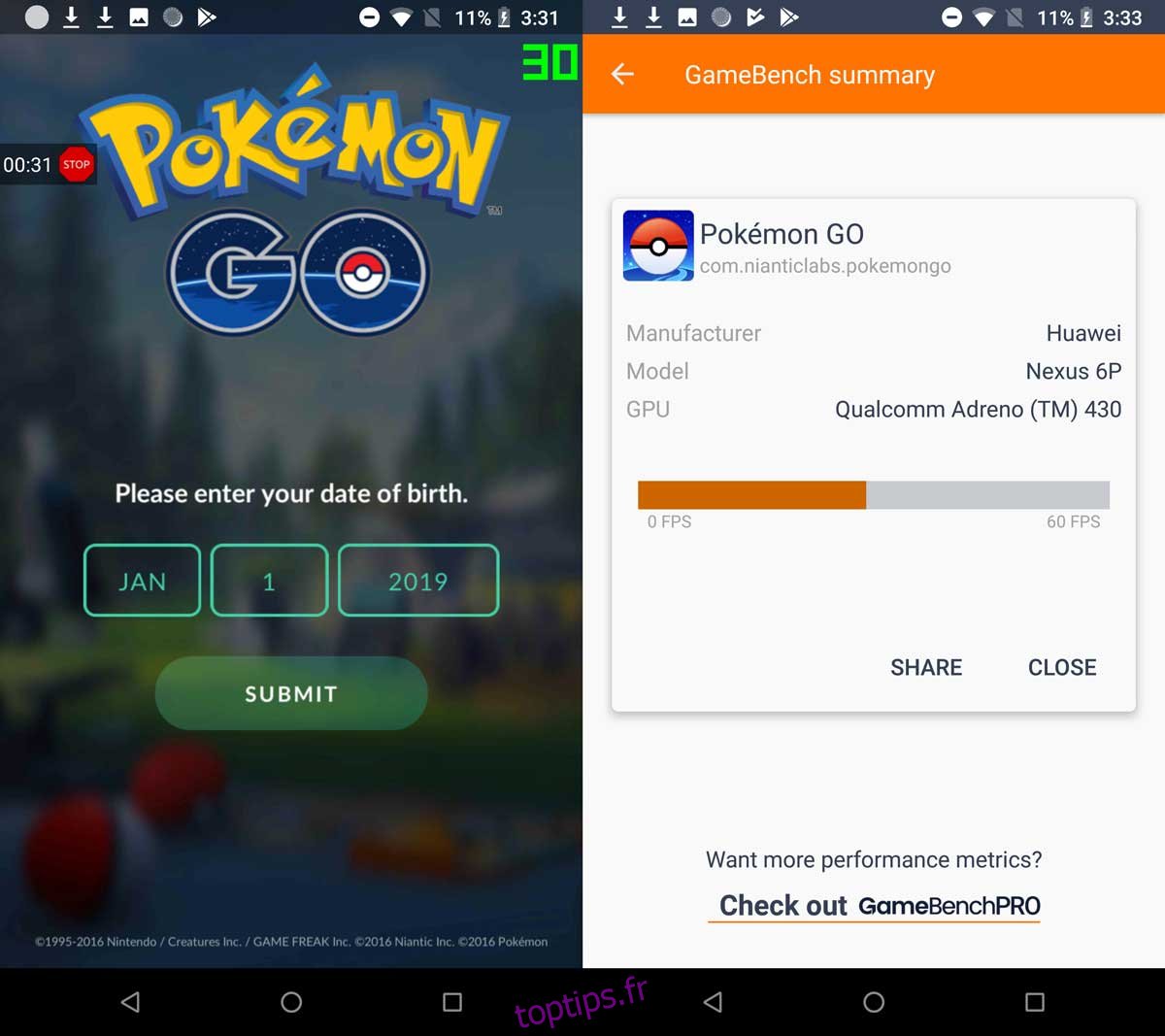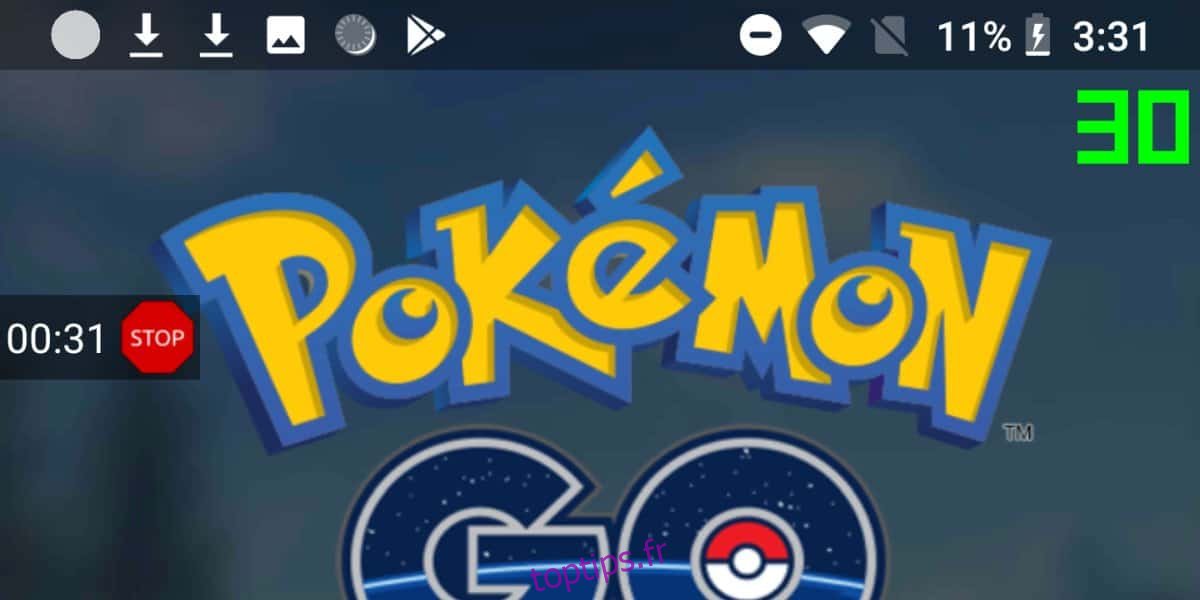FPS ou images par seconde est une mesure de la façon dont un jeu fonctionne sur un système. Vous verrez principalement des utilisateurs de bureau ou de PC pour être précis, préoccupés par la fréquence d’images qu’ils obtiennent. En fait, les joueurs plus enthousiastes achètent du matériel meilleur, plus récent et plus rapide juste pour l’avantage supplémentaire d’obtenir une fréquence d’images plus élevée, mais le FPS n’est pas une mesure limitée aux jeux de bureau. Les jeux mobiles ont également un FPS et il est affecté par le matériel de l’appareil. Voici comment vous pouvez afficher les FPS pour les jeux sur Android.
Vous n’avez PAS besoin d’un appareil enraciné pour afficher les FPS des jeux sur Android avec cette méthode, mais vous aurez besoin d’un PC à proximité. De plus, l’outil que nous allons utiliser est gratuit, mais il enregistre et partage vos données de performance en échange de son utilisation. Si vous n’êtes pas à l’aise avec cela, vous avez deux options; ne pas utiliser cet outil ou utiliser la version payante / pro de l’outil qui vous permettra de désactiver le partage de données.
Bien que cet article cible spécifiquement les jeux, cette méthode fonctionnera pour toutes les applications de votre appareil.
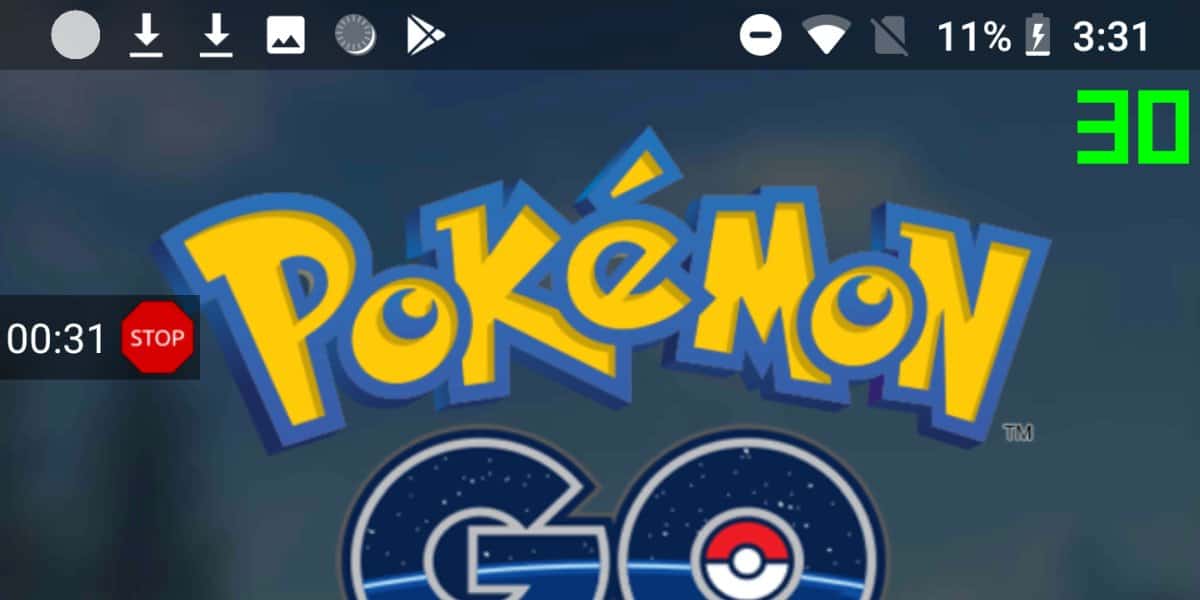
Table des matières
Configurer GameBench
L’outil que nous utilisons pour obtenir le FPS pour les jeux sur Android s’appelle GameBench. Vous devez utiliser l’édition communautaire de l’application disponible sur le Google Play Store et gratuite. Installez l’application sur votre appareil Android.
Suivant, aller sur ce lienet installez l’application GameBench pour votre système Windows ou Mac.
Sur Android
Connectez votre appareil Android à votre PC via un câble de données et activez le débogage USB à partir des options de développement dans l’application Paramètres. Exécutez l’application GameBench sur votre appareil et accédez à votre PC.
Sur PC
Exécutez l’application GameBench et attendez qu’elle trouve votre appareil. Une fois l’appareil trouvé, vous verrez une invite vous indiquant la même chose sur votre téléphone / tablette Android et vous pourrez déconnecter l’appareil de votre PC.
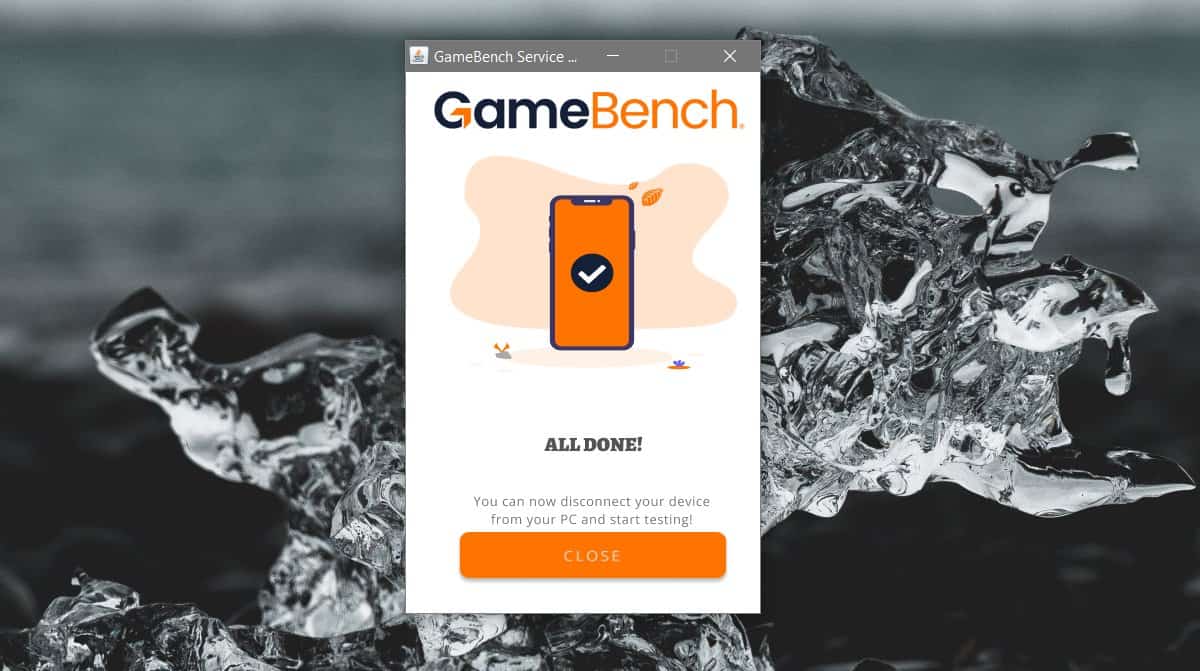
Voir FPS pour les jeux
Une fois que tout est configuré, ouvrez GameBench et vous verrez une liste des applications installées sur votre système. Appuyez sur une application dans la liste et elle ouvrira l’application avec une superposition de fréquence d’images en haut à droite.
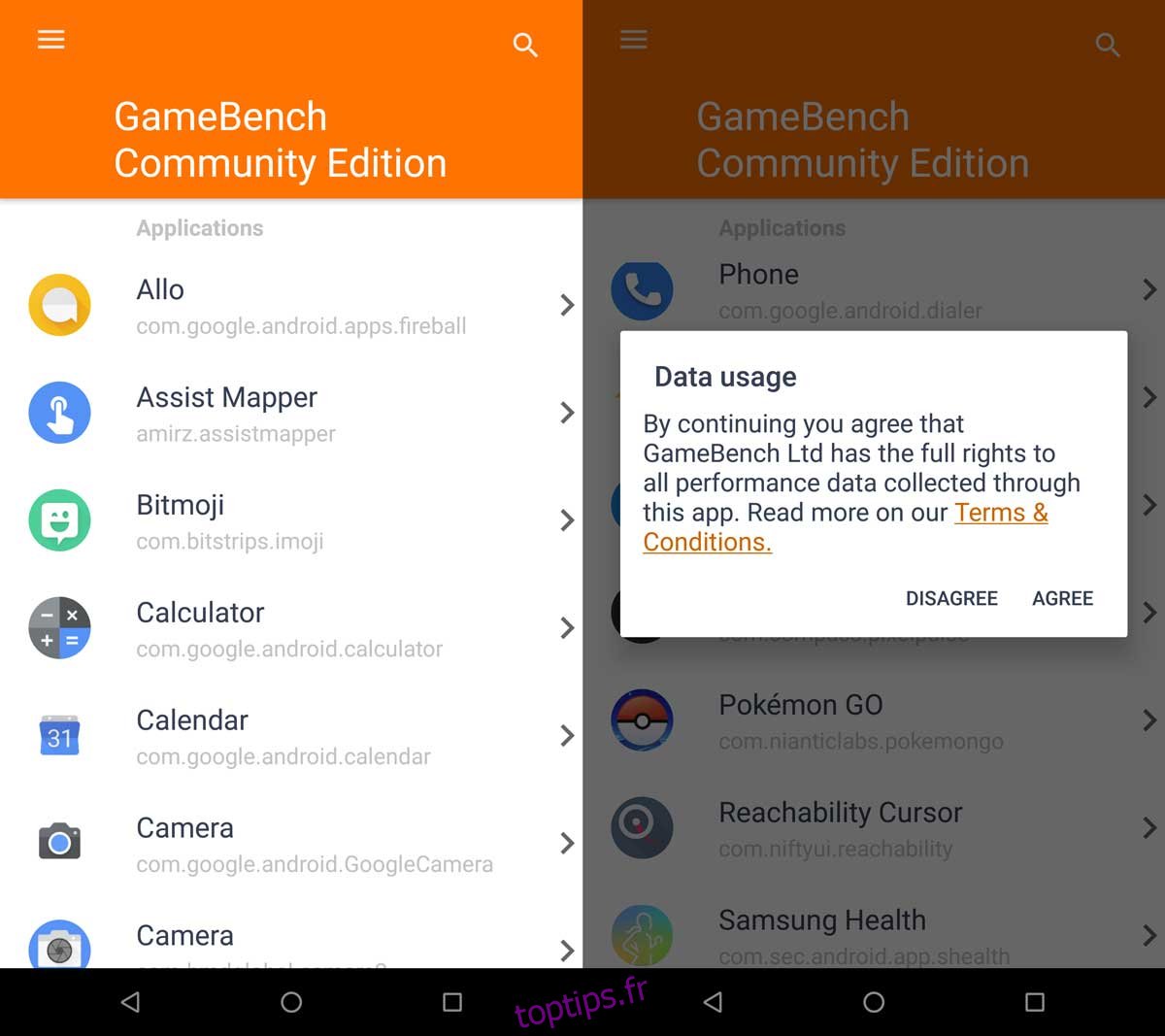
Les fréquences d’images ont tendance à fluctuer et vous verrez la fluctuation reflétée en direct dans la superposition. Lorsque vous avez terminé, appuyez sur le bouton Arrêter. Vous serez redirigé vers l’application GameBench avec un résumé de la fréquence d’images qu’elle avait pendant son exécution.